MacBook ne se recharge pas
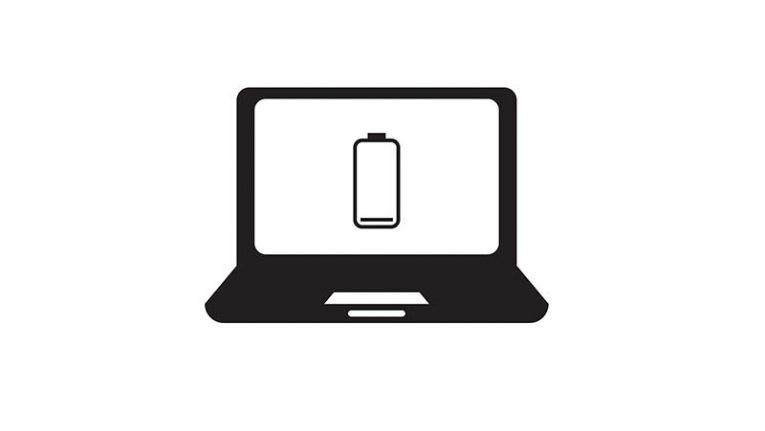
Avoir des problèmes avec le chargeur de votre MacBook peut être une nuisance majeure, et il est important que vous ne laissiez pas ce problème sans contrôle. Il existe de nombreuses raisons pour lesquelles cela peut se produire - un problème avec le cordon d'alimentation ou le connecteur du câble ou votre batterie ne pouvant pas maintenir la charge. Si vous rencontrez de tels problèmes, utilisez les conseils de dépannage ci-dessous pour essayer d'identifier la source du problème et, espérons-le, apprendre à le résoudre.
Commencez par exécuter un scanner anti-malware
Si un logiciel sur votre ordinateur consomme des quantités extraordinaires de ressources matérielles, il peut également épuiser votre batterie. Il est possible qu'il utilise tellement de batterie et de ressources matérielles que vous avez l'impression que votre MacBook ne se charge pas. Un logiciel malveillant typique qui pourrait causer de tels problèmes est un mineur de crypto-monnaie Trojan. Nous conseillons aux utilisateurs d'exécuter une analyse anti-malware complète pour rechercher les intrus.
Vérifiez le matériel
Le dépannage du matériel peut être difficile car il nécessiterait parfois l'utilisation d'un ordinateur portable et d'un cordon d'alimentation supplémentaires. Procédez comme suit:
- Vérifiez si le port d'alimentation ne contient pas de débris sur la saleté à l'intérieur.
- Inspectez toute la longueur du cordon d'alimentation et voyez s'il y a des signes d'usure.
- Assurez-vous que la prise murale fonctionne - essayez d'en utiliser une autre.
- La meilleure façon de tester est d'essayer d'utiliser un autre cordon d'alimentation.Si le problème persiste, la batterie ou le port de chargement de l'ordinateur portable peut être le problème.
Redémarrez le MacBook
Les redémarrages du système sont une solution couramment recommandée pour toutes sortes de problèmes Mac. Ce n'est pas une exception - si l'un des services de suivi de la charge de votre batterie a échoué, un redémarrage du système devrait suffire à le réparer.
Vérifiez l'état de la batterie du MacBook
Une batterie défectueuse peut être incapable de se charger correctement. Pour vérifier l'état de votre batterie, maintenez le bouton Option enfoncé, puis cliquez sur l'icône de la batterie dans la barre de menus. Cela affichera les options avancées, ainsi que des informations sur l'état de santé de votre batterie - Normal, Remplacer bientôt, Remplacer maintenant ou Entretien de la batterie . Pour plus d'informations, consultez notre article sur Comment vérifier la durée de vie et la santé de la batterie d'un MacBook .
Réinitialiser le SMC / PRAM
Le SMC et la PRAM stockent toutes sortes de données de configuration sur votre Mac et leur réinitialisation est un moyen efficace de résoudre divers problèmes matériels et logiciels. Cela ne prend que quelques minutes à faire:
Batterie non amovible:
- Éteignez votre MacBook.
- Maintenez les boutons Ctrl + Option + Alt enfoncés pendant plus de 10 secondes.
- Relâchez les boutons et allumez votre MacBook.
Batterie amovible:
- Éteignez votre MacBook.
- Retirez la batterie et maintenez le bouton d'alimentation enfoncé pendant 10 à 15 secondes.
- Réinstallez la batterie et allumez votre MacBook.
Vous pouvez également en savoir plus sur ce processus grâce à notre Comment réinitialiser la PRAM et la publication SMC d'un Mac.





